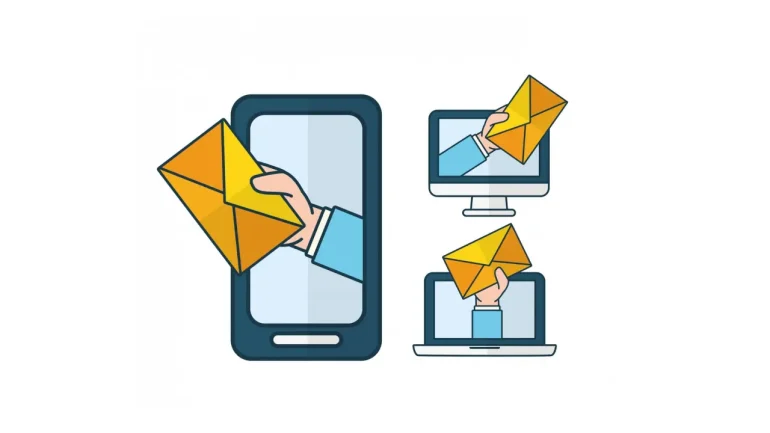Telefon rehberinizdeki kişileri Gmail hesabınıza aktarmak için öncelikle birkaç hazırlık yapmanız gerekiyor. Bunları yerine getirdikten sonra kişilerinizi Gmail’e aktarmış olacaksınız.
Google Kişilerinizi İçe Aktarma İçin Hazırlama
Direkt olarak kişileri içe aktarma işlemine geçmeden önce herhangi bir veri kaybını içermeyen sorunsuz bir işlem sağlamak için önce Google kişilerinizi hazırlamanız gerekir.
Bu aşamada üç ana görev bulunuyor:
- Yinelenen kişileri kaldırmalısınız.
- Eski bilgileri güncellemelisiniz.
- Kişilerinizin doğru formatta olduğundan emin olmanız gerekir.
(Google yalnızca CSV ve vCard dosyalarını destekler, bu nedenle kişileriniz normal bir belgede bulunuyorsa, bunları bu iki seçenekten biri olarak dışa aktarmanız gerekir.)
Aşağıda kişilerinizi içe aktarmak için doğru formata nasıl getireceğiniz hakkında daha fazla bilgi bulabilirsiniz.
CSV dosyası
Kişilerinizi bir CSV dosyasına aktarmak için yapmanız gerekenler şunlar:
- Kişilerinizi içeren Excel dosyasını Google Drive‘a yükleyin.
- Google E-Tablolar olarak açın.
- Dosya menüsüne gidin ve CSV dosyası olarak indir‘i seçin.
vCard dosyası
Kişileri bunun yerine vCard dosyalarına aktarmak istiyorsanız, şu adımları izlemelisiniz:
- Eski Gmail hesabınızı açın.
- Google Kişiler‘e gidin.
- Soldaki menüden Dışa Aktar‘ı seçin.
- Dışa aktarmak istediğiniz kişileri seçin ve seçim menüsünde vCard‘a tıklayın.
Kişilerinizi Kategorilere Ayırma
Daha sonra kolay ve hızlı kişi erişimi için kişilerinizi kategorilere ayırabilirsiniz.
Örneğin bazı kişiler ve işletme kişileri için bir grup oluşturabilirsiniz. Bunu yaptığınızda e-posta mesajlarınızı filtreleyecek ve daha düzenli bir gelen kutusu ayarlamış olacaksınız.
Kişilerinizi kategorilere ayırmak için izlemeniz gereken adımlar sırasıyla şunlar:
- Gmail hesabınızı açın.
- Google Kişiler‘e gidin.
- Yeni bir etiket oluşturmak için Etiketler‘in yanındaki + (artı) işaretine tıklayın.
- İstediğiniz etiketi yazın.
- Kaydet‘e tıklayın.
- Şimdi Google Kişiler‘e geri dönün.
- Yeni etiketin altına eklemek istediğiniz kişileri işaretleyin.
- Ekranın üst kısmındaki Etiketleri Yönet‘e tıklayın.
- Yakın zamanda oluşturduğunuz etiketi seçin.
- Uygula‘ya tıklayın.
Başka Bir Gmail Hesabından Gmail’e Kişileri Ekleme
Doğru dosya türüyle işiniz bittikten sonra şimdi içe aktarma işlemine geçme zamanı.
Eski bir Gmail hesabındaki kişileri yenisine aktararak gelen kutusu üretkenliğinizi ve verimliliğinizi en üst düzeye çıkarmış olacaksınız. Bunun için izlemeniz gereken adımlar şunlardır:
- Eski Gmail hesabınızı açın.
- Google Kişiler sayfasını açın.
- Ekranınızın sağ tarafındaki Dışa Aktar simgesine tıklayın. (Not: Simgenin yukarıyı gösteren bir oku vardır.)
- İçe aktarmak istediğiniz kişileri seçin.
- Farklı Dışa Aktar > Google CSV‘ye tıklayın.
- Dışa Aktar‘a tıklayın.
- Bilgisayarınızda tüm kişilerinizin bulunduğu indirilen bir dosya bulacaksınız. Şimdi, yeni hesabınıza içe aktarmak için aşağıdakileri yapın:
- Yeni Gmail hesabınızı açın.
- Google Kişiler sayfasını açın.
- Düzelt ve yönet altından İçe Aktar’ı seçin.
- İndirilen kişiler dosyasını bulun ve tıklayın.
- Dışa Aktar’a tıklayın.
Artık dosyadaki tüm kişileri yeni hesabınıza aktarmış oldunuz.
Diğer E-posta Programlarından Gmail’e Kişileri İçe Aktarma
İki Gmail hesabı arasında kişi içe aktarmak başka bir şeydir, ancak farklı e-posta programlarından içe aktarmak tamamen farklı bir oyundur. Outlook’tan kişi içe aktarmak için yapmanız gerekenlere aşağıdan ulaşabilirsiniz.
Dizüstü veya kişisel bilgisayarınızda Outlook uygulaması yüklüyse, kişileri Gmail’e aktarmak yalnızca birkaç dakikanızı alır. İşte yapmanız gerekenler:
- Outlook masaüstü uygulamanızı açın.
- Dosya menüsünden Aç ve Dışa Aktar‘ı seçin.
- Outlook kişilerini dışa aktarmak için İçe/Dışa Aktar‘a tıklayın.
- Bir dosyaya aktar > İleri‘yi seçin.
- Virgülle Ayrılmış Değerler > İleri‘yi seçin.
- Kişiler dosyasını seçin.
- Gözat‘a tıklayın ve kişilerinizi kaydetmek istediğiniz klasörü seçin.
- CSV dosyanız için bir ad yazın ve ardından İleri‘ye tıklayın.
- Son’a tıklayın.
Artık Outlook kişilerinizin bulunduğu bir dosya bilgisayarınıza indirilecektir. Gmail hesabınıza aktarmak için aşağıdakileri yapın:
- Gmail hesabınızı açın.
- Google Kişiler‘e gidin.
- Kişiler altından İçe Aktar‘ı seçin.
- Dosya Seç‘e tıklayın.
- Dışa aktarılan CSV dosyanızı bulun ve açın.
- İçe Aktar‘a tıklayın.
Tüm içe aktarılan kişileriniz yerine geldiğinde, Google size işlemin tamamlandığını bildiren bir uyarı gönderecek.
Telefondaki Kişileri Gmail’e Aktarma (Android ve iPhone)
Kişileri bir mobil cihazdan Gmail hesabınıza aktarmak da oldukça kolay bir işlem. İster bir Android ister iOS cihazınız olsun, bunu aşağıdaki adımları izleyerek yapabilirsiniz.
Android Telefondaki Kişileri Gmail’e Aktarma
Android telefon veya tablette olmanız fark etmez; Kişileri cihazınızdan Gmail hesabınıza aktarmak için şu adımları izleyebilirsiniz:
- Android cihazınızda Kişiler uygulamasını açın.
- + (artı) veya Ekle simgesine dokunun.
- Google hesabınıza kişi eklemeyi seçin.
- Kişinizin adı, telefon numarası, e-posta adresi gibi ayrıntıları yazın.
- Kişiyi Google Gmail hesabınıza eklemek için Kaydet‘e dokunun.
iPhone’daki Kişileri Gmail’e Aktarma
Aynı işlemi iPhone’unuz ile de yapabilirsiniz. Tek yapmanız gereken şu adımları izlemek:
- iOS cihazınızdaki Kişiler simgesine dokunun.
- Ekranınızın üst kısmındaki + (artı) simgesine dokunun.
- Kişinin adı, telefon numarası, e-posta adresi gibi ayrıntıları yazın.
- Kişiyi kaydetmek için Bitti‘ye dokunun.
- Cihazınızın ayarlarını açın.
- Kişiler > Hesaplar‘a gidin.
- Gmail adresinizi ekleyin.
- Gmail hesabınızla senkronize etmek istediğiniz uygulamaları seçin.
- Kişiler’in yanındaki düğmeyi açın.
Artık telefonunuz kişileri Gmail hesabınızla senkronize edecek ve kişi listenize istediğiniz cihazdan erişebileceksiniz.
CSV veya vCard Dosyalarından Gmail’e Kişileri Yükleme
Son olarak birden çok kişiyi Gmail’e aktarmanın en kolay yolu CSV ve vCard dosyalarıdır. Bu dosyalar bilgisayarınızda hazırsa, bunları içe aktarmak düşündüğünüzden daha kolay olacaktır.
Gmail’e CSV Dosyası Kişilerini İçe Aktarma
- Gmail hesabınızı açın.
- Google Kişiler sayfanıza gidin.
- Ekranın sol tarafındaki menüde Düzelt ve Yönet altından İçe Aktar‘ı seçin.
- Açılır menüden Dosya Seç‘e tıklayın. (Not: Bilgisayarınızda hazır bir CSV dosyanız yoksa, yukarıda listelediğimiz adımları kullanarak bir tane oluşturabilirsiniz.)
- İçe aktarmak istediğiniz Gmail kişilerini içeren dosyayı seçin.
- Kişileri dosyadan Gmail hesabınıza aktarmak için İçe Aktar düğmesine tıklayın.
Gmail’e vCard (vCF) İçe Aktarma
- Gmail hesabınızı açın.
- Google Uygulamaları simgesinden Google Kişiler‘i açın.
- Düzelt ve Yönet altından İçe Aktar’a tıklayın.
- Dosya Seç‘e tıklayın.
- Bilgisayarınızda içe aktarmak istediğiniz vCard dosyasını bulun ve açın.
- İçe Aktar‘a tıklayın.
Bu adımlarla birlikte içe kişileri içe aktarma işlemini dosya olarak gerçekleştirmiş olacaksınız.